层就像透明的叠加,可以用来组织和组合不同类型的场景信息。您创建的对象拥有一些常用属性,包括颜色、渲染性和显示。层也具有这些属性,其中包含的对象也可继承这些层的属性。
若要管理场景层,请在“按层排序”模式下使用任意场景资源管理器,或使用主工具栏上的 ![]() (切换层资源管理器)按钮打开层资源管理器。两个版本的工作方式都相同,不同之处在于,将处于活动状态的“场景资源管理器”切换为“按层排序”模式时仍保留以前的布局(列和工具栏),而层资源管理器提供了专为处理层设计的预设布局。
(切换层资源管理器)按钮打开层资源管理器。两个版本的工作方式都相同,不同之处在于,将处于活动状态的“场景资源管理器”切换为“按层排序”模式时仍保留以前的布局(列和工具栏),而层资源管理器提供了专为处理层设计的预设布局。
使用层可以使管理场景中的信息变得更容易。通常可以使用层来控制场景中对象的可见性;层还可用来控制成员对象的“冻结”状态,以及线框颜色、渲染、显示和运动模糊属性。
例如,假设您正在处理一个描述办公建筑楼层的场景。可以为楼层上的每个房间创建不同的层,然后将房间中的所有对象指定到其房间所属的层,也可以对层进行组织,使其包含各楼层上不同的对象类别,如家具、设备、人等等。在任一情况下,您都可以切换每个层的可见性,因此您可以仅处理场景中目前感兴趣的方面,快速隐藏其余部分,使其不会干扰您的工作。或者,如果您想查看特定层上对象的位置,但不关心其外观,您可以将对象的显示属性设置为“按层”。然后,切换层的“显示为外框”设置以切换边界框和几何体之间所有对象的显示。您也可以为每个层指定不同的颜色以方便识别其内容。
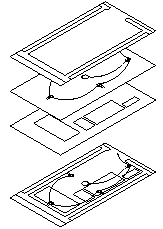
层可以帮助组织场景内容。
层对象的关系
层资源管理器是一种场景资源管理器模式,可显示层及其关联对象。这样很容易组织和更改场景中的对象。使用此对话框,可以在任一层级调整属性设置,也可以分别调整每个对象的属性设置。通过右键单击列表中选定的对象并从四元菜单中选择“按层”,则该对象会自与其相关的层开始继承所有设置。或者,您也可以使用“对象属性”和“对象颜色”对话框中的“按对象/按层”开关指定对象继承的设置类别。
特殊层 0
开始新场景时,3ds Max 会创建名为 0(默认)的特殊层。默认情况下,层 0 上的对象可见并可渲染。不能删除或重命名层 0。
如果未创建任何层,默认情况下,3ds Max 会将创建的对象放置到 0 层。如果存在其他层,新对象将添加到处于活动状态的层。创建对象后,可以将其重新指定到其他层。
显示属性
可以使用“层属性”对话框为每个视口分别指定层可见性。如果不需要显示某些层,可以选择隐藏此层。3ds Max 在视口中隐藏层,默认情况下,会在场景的渲染输出中隐藏层。
可以指定将层的成员对象显示为明暗处理、线框,边界框,或使用“明暗处理视口标签”菜单上的活动选择。这样,可以在相同场景中以不同方式显示不同的对象。
可以在透明模式中显示层。透明模式是将选中的对象暂时显示为半透明的形式,因此无需应用特殊材质就可看穿这些对象。可以将每一层的所有对象切换成透明模式。
也可以使用四元菜单的“显示”象限中相应的命令冻结和隐藏层。
嵌套层
层可以包含对象和其他层的任意组合。可以将层嵌套至系统限制,从而方便地创建对层有意义的层层次。例如,在库存系统中,顶部层可能代表房间或仓库,下一个级别的层可能是搁板单位,接着是工具架上的框,然后是框的内容等等。但是请记住,每个对象都仅从其所属的层而不是任何父层继承其显示属性、渲染控制属性等。
层名称
可以为每个概念组(如墙或者地形)创建并命名一个层,并且对这些层指定共同属性。通过将对象组合到层,可以有效、快速地控制其显示和修改。层名长度最多为 255 个字符,并可包含字母、数字、空格和特殊字符,如美元符号 ($)、连字符 (-) 和下划线 (_)。
